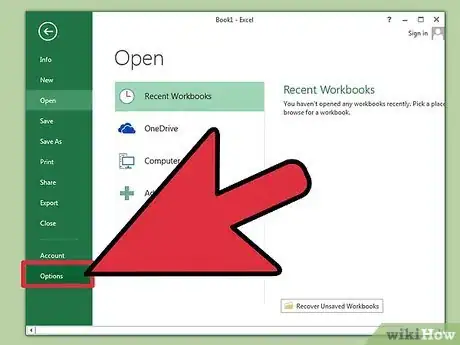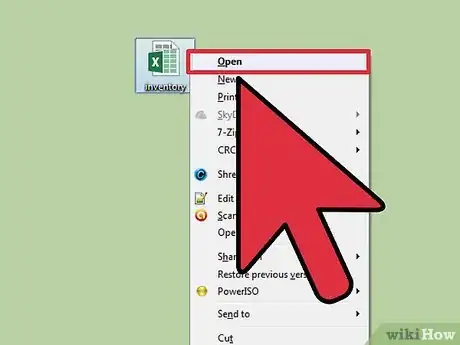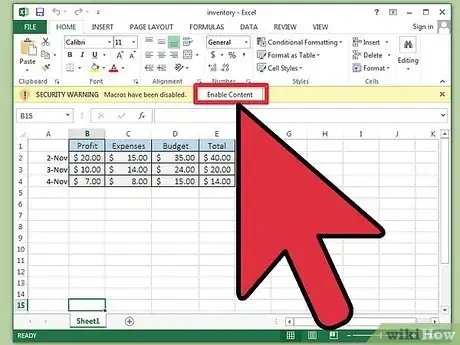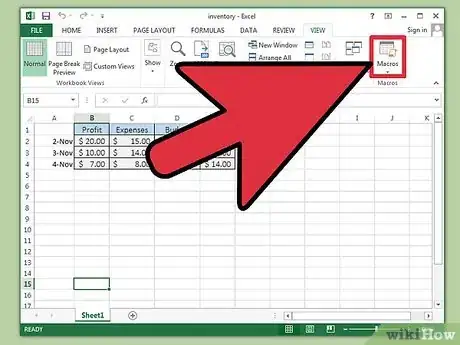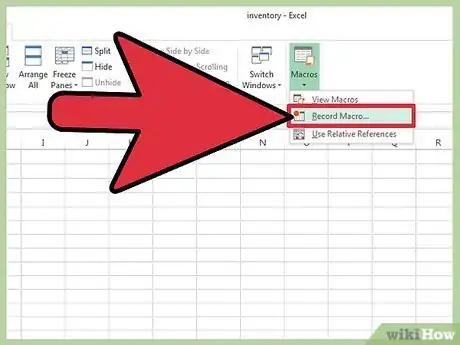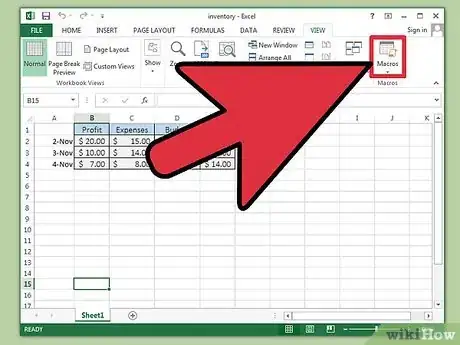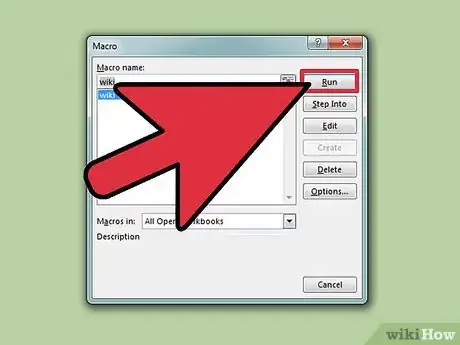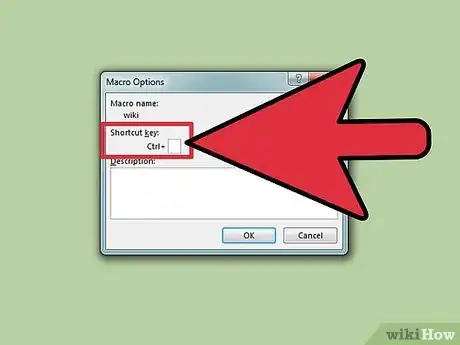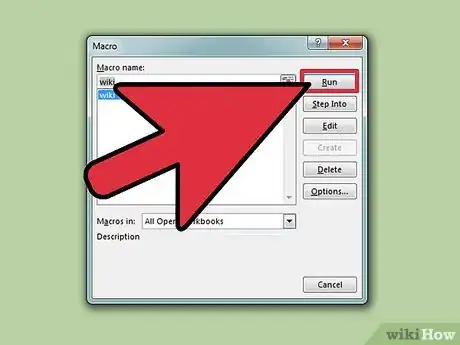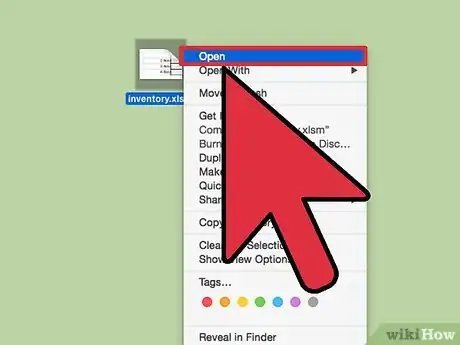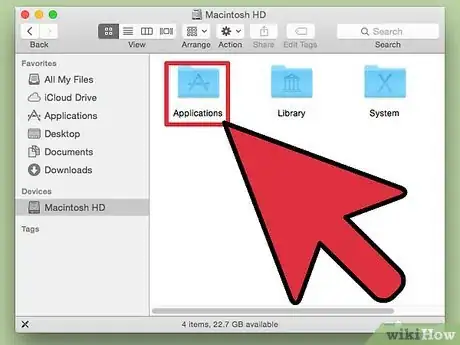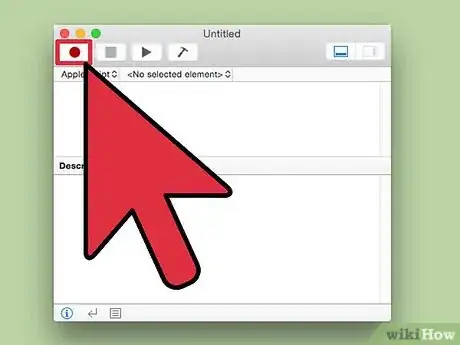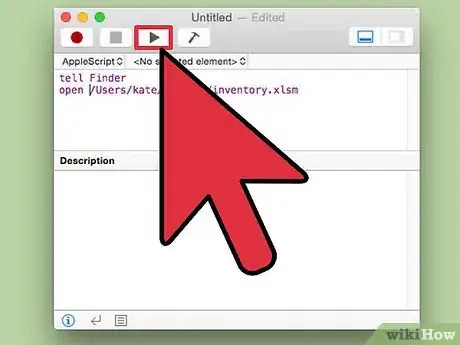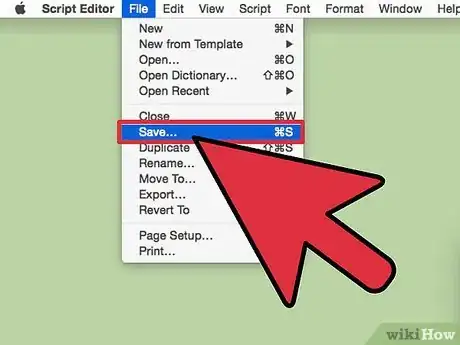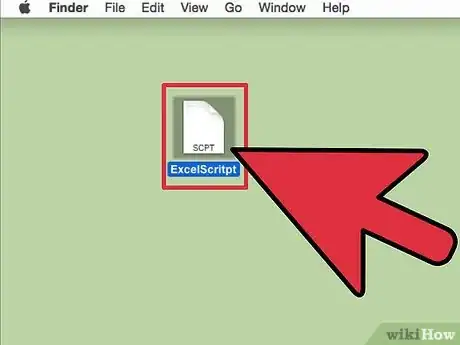X
wikiHow è una "wiki"; questo significa che molti dei nostri articoli sono il risultato della collaborazione di più autori. Per creare questo articolo, autori volontari hanno collaborato apportando nel tempo delle modifiche per migliorarlo.
Questo articolo è stato visualizzato 10 994 volte
In alcuni casi un foglio di lavoro contiene un'operazione che deve essere ripetuta con regolarità. Puoi creare una macro per ripeterla facilmente senza dover seguire nuovamente i passaggi. Segui questa guida per imparare a risparmiare tempo con le macro di Excel.
Passaggi
Metodo 1
Metodo 1 di 2:
Usare le Macro su Excel (tranne Excel 2008 per Mac)
-
1Verifica che nelle impostazioni le macro siano abilitate. Questa impostazione si trova nella sezione "Sicurezza", nella maggior parte delle versioni di Excel.
-
2Apri la cartella di lavoro che contiene o conterrà le macro.
-
3Verifica che le macro siano abilitate in quella cartella di lavoro.
-
4Considera come vuoi usare la macro. Puoi eseguire le macro da un menu, collegarle a un pulsante della cartella di lavoro, impostarle in modo che siano eseguite automaticamente quando apri un foglio di lavoro, o collegarle a un comando da tastiera.
-
5Registra o scrivi la tua macro, per ripetere le operazioni particolari che vuoi automatizzare, se nella tua cartella non è già presente una macro che puoi usare.
- Per registrare la macro, trova il comando "Registra Nuova Macro". Può trovarsi nella sezione "Macro" del menu a tendina o della scheda "Strumenti" , all'interno della finestra macro (anche in questo caso solitamente sotto "Strumenti", o su una barra degli strumenti, secondo la tua versione di Excel, il tuo sistema operativo e la tua configurazione personale di Excel.
-
6Apri il menu macro, che solitamente troverai nella sezione "Strumenti" di Excel.
-
7Esegui una prova della macro che vuoi usare, assicurandoti che funzioni correttamente.
-
8Assegna la macro a qualunque pulsante, tasto della tastiera, o auto esecuzione del foglio di lavoro.
-
9Esegui la macro.Pubblicità
Metodo 2
Metodo 2 di 2:
Usare le Macro con Excel 2008 per Mac
-
1Apri la cartella di lavoro dove vuoi inserire la macro.
-
2Apri "Utilità script", che troverai nella cartella "AppleScript", all'interno della tua cartella globale "Applicazioni". (La cartella "Applicazioni" globale è quella che puoi visualizzare prima di aprire la cartella principale del tuo account.
-
3Premi il pulsante "registra" ed esegui le operazioni che vuoi inserire nella macro.
-
4Verifica che la macro che hai registrato funzioni in modo corretto (Non tutte le azioni sono automatizzabili, e questo significa che no puoi registrarle in un AppleScript).
-
5Salva l'AppleScript che hai registrato.
-
6Esegui l'AppleScript.Pubblicità
Consigli
- Se crei da solo le tue macro, sarà più facile trovare gli errori se registrerai ogni operazione singolarmente. Verifica ogni sezione in modo indipendente, e potrai modificare quelle che contengono errori. Quando tutto funziona bene, trasforma la macro in un programma singolo.
- Se la macro è stata creata su un computer diverso da quello su cui la utilizzerai, saranno necessarie alcune modifiche per eseguirla correttamente. Visual Basic for Applications (VBA, il linguaggio di programmazione per le macro di Excel) è leggermente diverso tra le versioni Windows e Mac.
- Se vuoi abilitare automaticamente la macro, alcune versioni di Excel ti permettono di salvare come file XLSM, una cartella di lavoro con abilitazione macro e di impostare le preferenze per particolari cartelle dove le macro saranno sempre accettate.
Pubblicità
Avvertenze
- I virus possono nascondersi nelle macro di Excel. Se una cartella di lavoro contiene una macro che non conosci, verifica che questa sia stata aggiunta intenzionalmente da qualcuno di cui ti fidi.
- Le macro possono anche danneggiare i file Excel, accidentalmente o intenzionalmente. Assicurati di eseguire il backup del tuo foglio di lavoro prima di attivare una macro.
Pubblicità
Riferimenti
Informazioni su questo wikiHow
Pubblicità